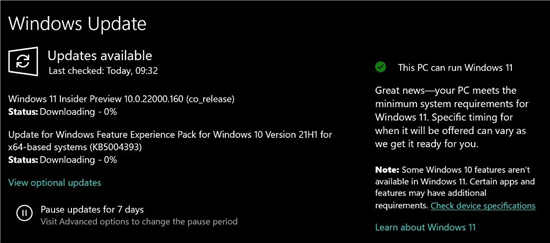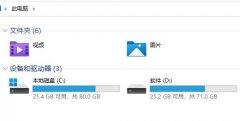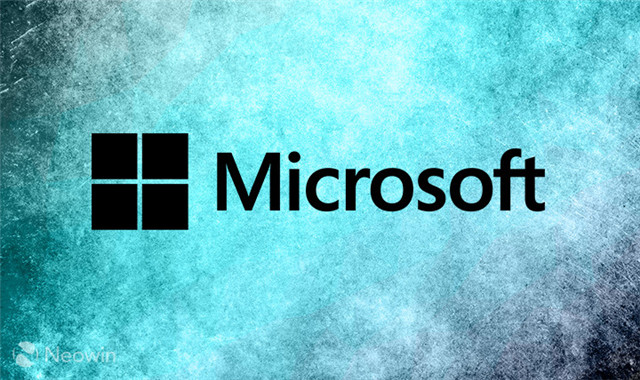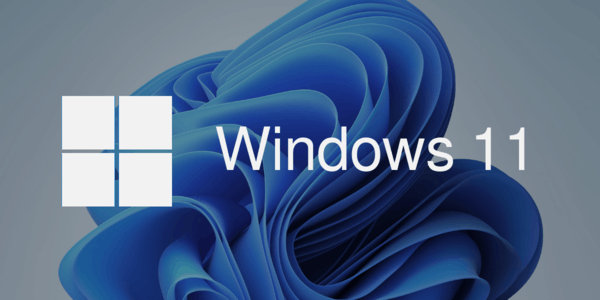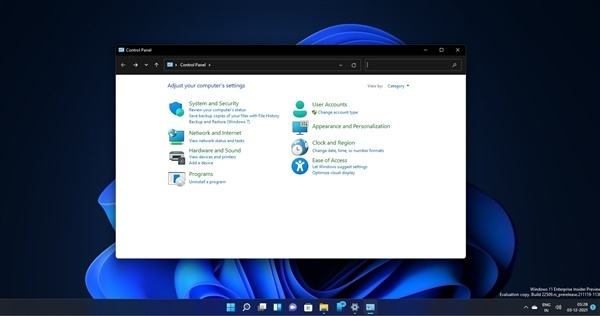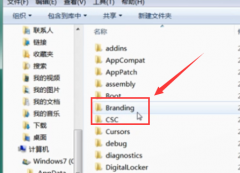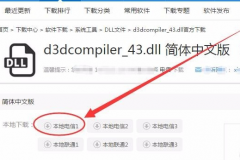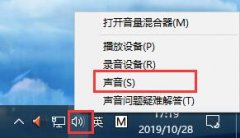Windows 更新附带错误修复和安全补丁,基本上可以保护系统免受不必要的问题。但有些构建本身就有问题,并会产生意想不到的错误代码,而不是让 PC 的功能更好。安装 Windows 更新后用户发生冲突的最近错误之一是 0x80010105。该代码阻止用户打印到任何打印机。每当您尝试打印图像文件时,系统都会显示“您的打印机遇到了意外的配置问题 0x80010105”。在尝试打印 pdf 或类似文件时,您可能还会看到“无法打印文档”和“打印文档时出错”。
此外,错误的 Windows 更新、故障的打印机条目、过时的驱动程序和旧的后台处理程序文件也可能导致此打印机错误。修复您的打印机在 Windows 10 或 11 中遇到了意外的配置问题 0x80010105,您需要做的第一件事是卸载更新。如果它不起作用,您可以尝试一些其他解决方法以使打印机再次工作。相同的错误可能具有错误代码 0x8007007e、0x800706ba、0x80004005、0x80070570、0x80040003 或 0x80040154。
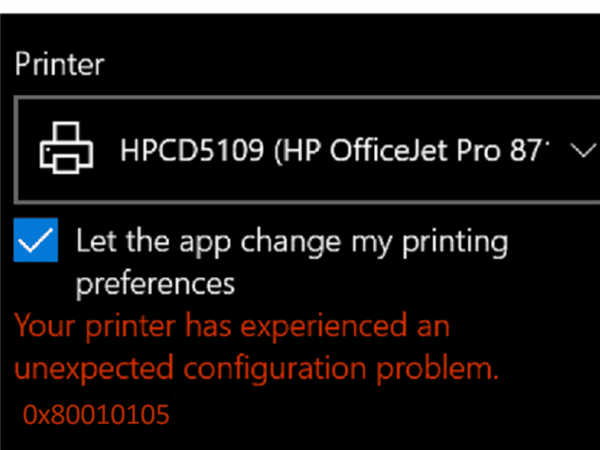
您的打印机遇到了意外的配置问题 0x80010105
以下是如何修复您的打印机在 Windows 10/11 中遇到了意外的配置问题 0x80010105 错误 –
方式一:卸载 Windows 更新
微软正试图以稍微不同的方式设计新的 Windows 版本,这可能是故障频繁发生的原因。通常,当您的系统收到下一次更新时,此类错误会自动修复。但是,Microsoft 可能需要几天甚至几个月的时间才能在即将到来的更新中提供特定的错误修复。在这种情况下,卸载有缺陷的构建将是一个明智的决定。
1. 按 - Windows + R。
2. 在运行命令中,键入 – appwiz.cpl。
3. 单击 - 确定。
4. 出现程序和功能窗口时,单击 – 查看已安装的更新。
5. 向下滚动,直到到达Microsoft Windows 部分。
6. 右键单击系统最近收到的 KB 版本。
7. 选择 - 卸载。
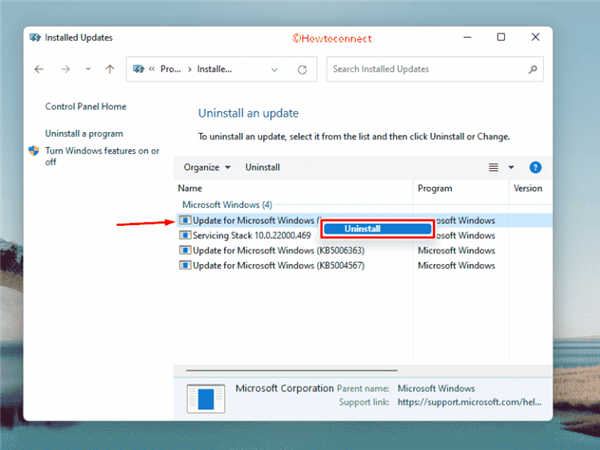
8. 如果询问,再次单击 -卸载以获得最终同意。
9. 如果有的话,请遵循进一步的说明。
方式二:删除打印机并重新添加
由于打印机条目配置错误,您的打印机遇到了意外的配置问题 0x80010105 可能会出现在 Windows 11 或 10 上。发生这种情况时,即使设备在打印机和扫描仪部分显示为可操作,系统也无法打印任何内容。要解决此问题,请再次尝试重新添加打印机。流程如下——
删除有故障的打印机条目
1. 按Windows键。
2. 输入 -控制面板。
3. 按Enter。
4. 将控制面板的查看方式选项设置为大图标。
5. 从可用列表中,选择 –设备和打印机。
6. 在打印机部分下找到您的设备。
7. 右键单击您的打印机并选择 -删除设备。
8. 要确认操作,请单击 -是。
由于打印机在设备列表中不再可用,请再次添加外围设备。
添加打印机
1. 按Windows键和 S。
2. 输入打印机。
3. 从出现的结果中选择打印机和扫描仪。
4. 在右侧窗格中,单击+添加打印机或扫描仪或添加设备。

5. 等待您的打印机出现并单击它。
6. 添加设备成功后,检查错误0x80010105是否修复。
方式三:检查打印机是否可共享
Windows 10 和 11 中的意外配置问题 0x80010105 可能发生在您尝试执行作业并且外围设备未通过网络共享时。如果事实证明是原因,从打印机属性中使打印机可共享是解决问题的关键解决方案。为此,请遵循以下准则 -
1. 按 - Windows + R。
2. 在运行命令中,插入 - control.exe。
3. 单击 -确定。
4. 当控制面板出现时,确保查看方式选项设置为大图标。
5. 单击 -设备和打印机。
6. 在下一个窗口中,右键单击您的打印机并选择 –属性。
7. 切换到共享选项卡。
8. 选中共享这台打印机之前设置的复选框。
9. 提供一个名称。
10. 单击应用,然后单击确定。
方式四:更新打印机驱动程序
如果打印机在 Windows 11 或 10 中遇到错误 0x80010105,则原因主要与驱动程序问题有关。过时的驱动程序无法执行硬件外围设备和驱动它们的软件之间通信的主要功能。最后,各种意外问题出现错误代码,打印机意外停止运行等等。
Windows 操作机器中的驱动程序软件需要定期更新,以防止所有硬件外围设备出现问题。这不是一项艰巨的任务,因为 Windows 设备管理器拥有从特定供应商站点自动更新的重要选项。
1. 按 - Windows + X。
2. 选择 - 设备管理器。
3. 当应用程序出现时,浏览设备列表并找到打印机 或 打印队列。
4. 双击设备以展开驱动程序列表。
5. 接下来,右键单击系统上运行的打印机并选择 -更新驱动程序。
6. 单击 -自动搜索驱动程序。
7. 按照屏幕上的说明下载并安装最新的驱动程序。
8. 完成后,重启电脑。
9. 如果设备管理器显示您已经有最适合的版本,请访问制造商网站以手动获取最新的驱动程序。
方式 五:删除 Spooler 文件以修复打印机错误 0x80010105
Windows 计算机有一个软件程序,即Print Spooler,它控制发送到打印机的任务。程序中的文件通常会过时或损坏,并且打印机会遇到意外的配置问题。作为修复,从计算机中清除旧文件并重新启动它就可以了。为了修复在 Windows 10/11 中遇到意外配置问题 0x80010105 的打印机,请按照以下步骤删除后台处理程序文件 -